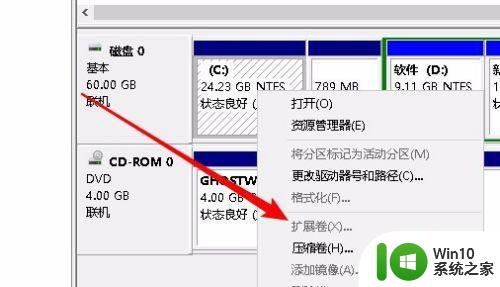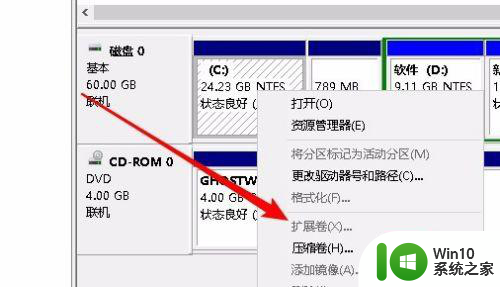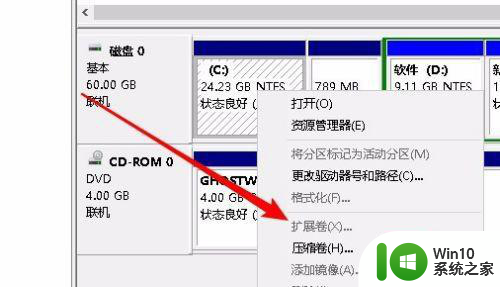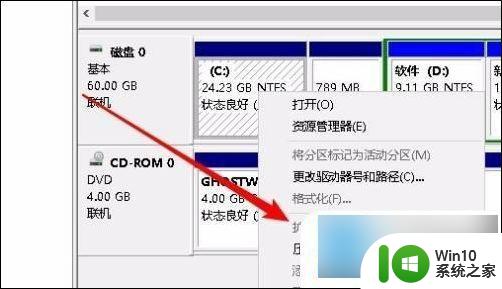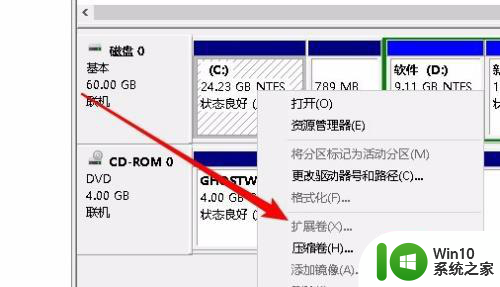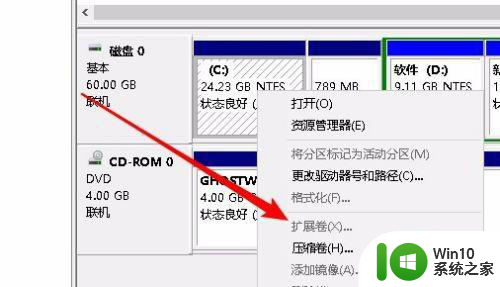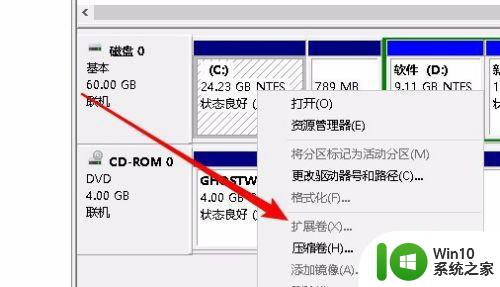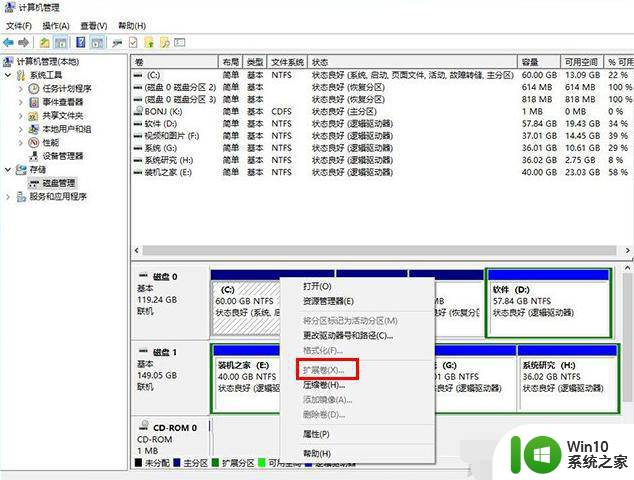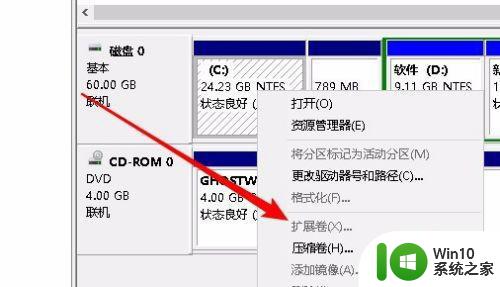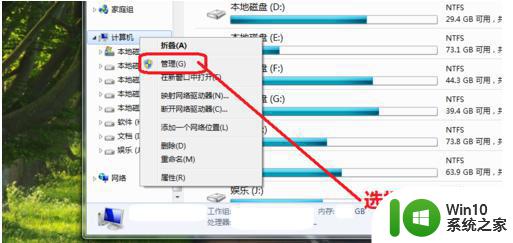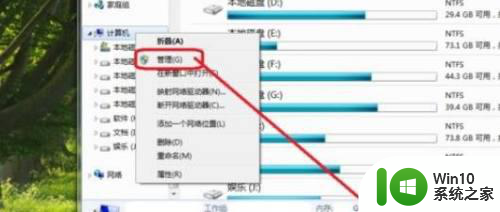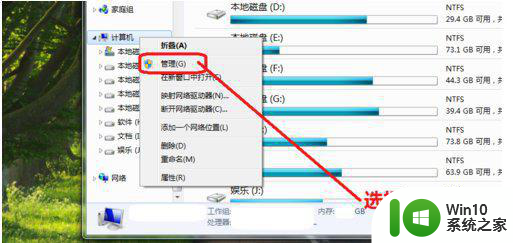win10c盘扩展卷是灰的如何解决 win10c盘扩展卷灰色无法点击
win10c盘扩展卷是灰的如何解决,在使用Windows 10操作系统时,有时我们可能会遇到一个常见的问题:无法点击或扩展C盘的卷变灰,这个问题可能会导致我们无法有效地管理C盘的空间,进而影响系统的正常运行。幸运的是我们可以采取一些简单的方法来解决这个问题。接下来我将介绍一些有效的解决方案,帮助您轻松地解决win10C盘扩展卷灰色无法点击的困扰。
解决方法:
1.我们在打开的计算机管理窗口中,右键点击C盘。在弹出菜单中发现扩展卷为灰色的,无法使用。
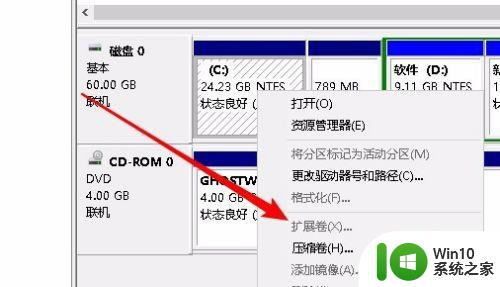 2.这时我们可以先把D盘中的重要数据备份到其它的分区,然后右键点击D盘。在弹出菜单中选择“删除卷”菜单项。
2.这时我们可以先把D盘中的重要数据备份到其它的分区,然后右键点击D盘。在弹出菜单中选择“删除卷”菜单项。
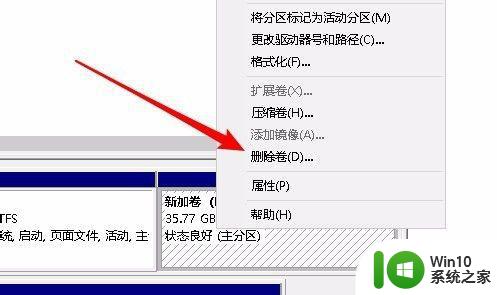 3.这时会弹出一下删除简单卷的提示窗口,点击“是”按钮就可以了。
3.这时会弹出一下删除简单卷的提示窗口,点击“是”按钮就可以了。
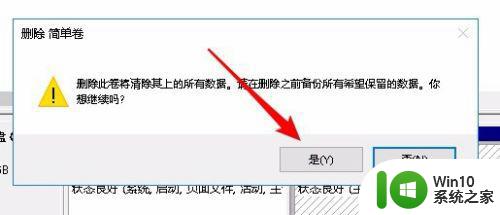 4.接下来D盘就变成了未分配的空间了。
4.接下来D盘就变成了未分配的空间了。
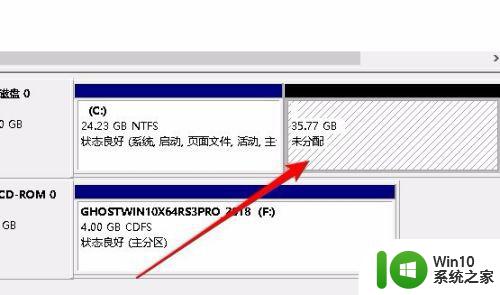 5.这时我们右键再次点击C盘,发现现在弹出菜单中的“扩展卷”已可以正常使用了。
5.这时我们右键再次点击C盘,发现现在弹出菜单中的“扩展卷”已可以正常使用了。
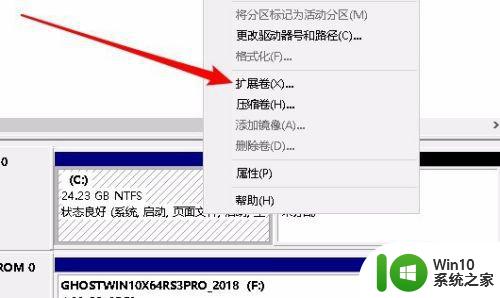 6.点击扩展卷菜单后,完全按扩展卷的向导提示进行操作就可以了。
6.点击扩展卷菜单后,完全按扩展卷的向导提示进行操作就可以了。

以上就是解决win10 C 盘无法扩展的全部内容,如果您遇到了这种现象,请根据本文中提供的方法进行解决,希望这些方法能对您有所帮助。